
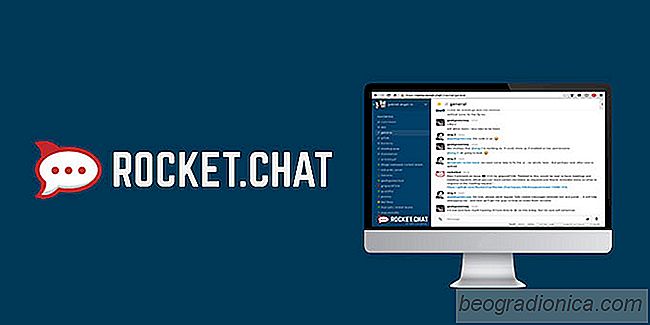
Vil du være vært for din egen teamchat i stedet for at stole på tjenester som Slack og etc? Overvej at prøve RocketChat. Det er en open source, Slack-lignende samarbejdspratsoftware med masser af lignende funktioner som videokonferencer, flere chatkanaler, DM-support, taleopkald og meget mere.
RocketChat-serversoftwaren kan være meget kedeligt at komme i gang. Det kræver meget manuel konfiguration, og den indledende manuelle opsætning ellers. Hvis du bare søger at installere softwaren og komme i gang, kan du køre Ubuntu snap-pakker på en server. Det er en fantastisk måde at komme rundt på den ellers kedelige installationsproces.
Mange Linux-brugere kan scoff ved at bruge Snaps på en server men de er ikke kun til skrivebordet. Faktisk gør mange forskellige serverværktøjer langsomt vej til Snap-butikken. Desuden er det nu nemmere end nogensinde for de fleste Linux-distributioner, at du nemt kan installere snapd og få fat i disse pakker. Hvis du vil installere RocketChat-serversoftwaren på din Linux-server, skal du først finde ud af, om det rent faktisk kan køre snapd (det kan sikkert). Følg derefter vores vejledning om, hvordan du konfigurerer Snaps.
Med snapd-løb skal du blot installere den nyeste version af RocketChat-serversoftwaren:
sudo snap install rocketchat-server
Selvom denne vejledning er primært fokuseret på at få serversoftwaren kørende, mange vil gerne lære at installere Linux desktop-klienten også. Ligesom serversoftwaren er desktop-klienten let at installere via snap. Hvis du vil installere, gør du:
sudo snap install rocketchat-desktop
De, der ikke vil installere Rocket Chat på serveren ved manuel konfiguration, men som heller ikke vil bruge Snaps har en anden mulighed for hurtig og nem installation: RocketChat via Docker Containere. I lighed med Snap-versionen vil de, der vælger at trække serversoftwaren via Docker Hub, få en (for det meste) forudkonfigureret chatserver opsætning. Du behøver ikke manuelt at installere og konfigurere ting som Nginx. I stedet er alt, hvad du behøver, lige i en kompakt beholder.

SĂĄdan hoster du en FTP-server pĂĄ Linux
Det er svært at tro, men i 2017 er FTP stadig en af ​​de mest pålidelige måder at overføre store filer fra et sted til et andet på internettet. Mange eksperter har vendt sig til andre løsninger (som Syncing / Bittorrent og NFS), men for dem, der ønsker at overføre data hurtigt, på en nem og pålidelig måde, er en FTP-server stadig den bedste vej til at gå.
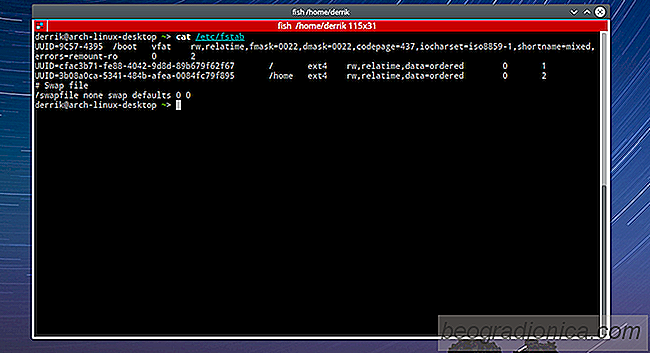
Sådan tilføjer du elementer til Fstab-filen i Linux
I modsætning til Windows-operativsystemet må harddiskdrev, der ikke er forbundet med systemet, montere automatisk. Dette tvinger brugerne til at åbne filhåndteringen og manuelt montere hvert drev og partition hver gang deres pc starter. Dette er meget irriterende, men du kan tilføje elementer til fstab-filen i Linux og rette den.